সুচিপত্র
Excel হল সবচেয়ে বহুল ব্যবহৃত টুল যখন এটি বিশাল ডেটাসেটের সাথে ডিল করার ক্ষেত্রে আসে। আমরা Excel -এ একাধিক মাত্রার অগণিত কার্য সম্পাদন করতে পারি। কখনও কখনও, আমাদের Excel -এ রূপান্তর সূত্র কে মান তে রূপান্তর করতে হবে। এই নিবন্ধে, আমি আপনাকে এক্সেল এ স্বয়ংক্রিয়ভাবে সূত্র কে মান রূপান্তর করার জন্য 6 কার্যকর পদ্ধতি দেখাতে যাচ্ছি।
অনুশীলন ওয়ার্কবুক ডাউনলোড করুন
এই নিবন্ধটি পড়ার সময় অনুশীলন করতে এই ওয়ার্কবুকটি ডাউনলোড করুন।
ফর্মুলাকে Value.xlsm এ রূপান্তর করুন
6 এক্সেলে স্বয়ংক্রিয়ভাবে ফর্মুলাকে ভ্যালুতে রূপান্তর করার কার্যকরী পদ্ধতি
এটি সেই ডেটাসেট যা আমি ব্যবহার করতে যাচ্ছি। আমার কিছু ছাত্র আছে তাদের পদার্থবিদ্যা , গণিত, এবং মোট নম্বরে তাদের মার্কস সহ ( SUM ফাংশন<ব্যবহার করে গণনা করা হয়েছে 2>)। আমি মোট চিহ্নগুলিকে মান তে রূপান্তর করব৷
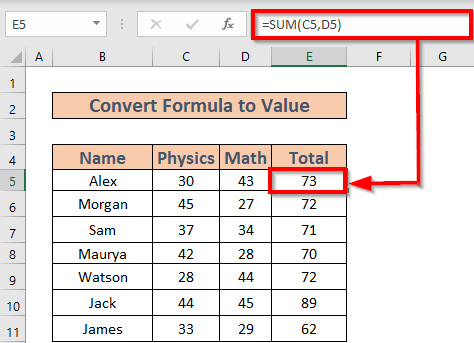
1. ফর্মুলাকে স্বয়ংক্রিয়ভাবে মানে রূপান্তর করতে পেস্ট বিশেষ বৈশিষ্ট্য প্রয়োগ করুন <10
এখন আমি সূত্র কে মান তে রূপান্তর করতে পেস্ট বিশেষ বৈশিষ্ট্য ব্যবহার দেখাব।
পদক্ষেপ:
- E5:E11 নির্বাচন করুন। পরিসীমা কপি করতে CTRL+C টিপুন।

আপনি সেগুলিও কপি করতে পারেন। প্রসঙ্গ মেনু ব্যবহার করে।

- নির্বাচনের পরে, আপনার মাউসের ডান-ক্লিক করে প্রসঙ্গ মেনু আনুন পেস্ট স্পেশাল নির্বাচন করুন৷

- পেস্ট করুনবিশেষ উইন্ডো আসবে। চেক করুন মানগুলি >> ঠিক আছে ক্লিক করুন।

Excel সূত্রগুলি কে মানে<রূপান্তর করবে 2>.
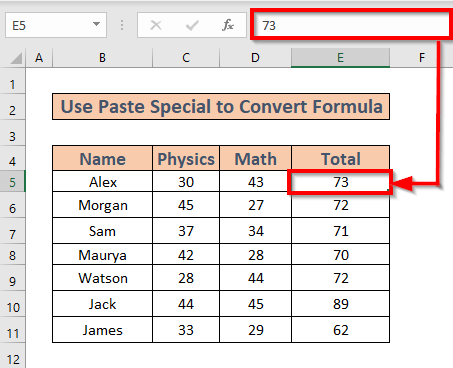
আরও পড়ুন: এক্সেলে বিশেষ পেস্ট ছাড়াই সূত্রে রূপান্তর করুন (৫টি সহজ পদ্ধতি)
2. ফর্মুলাকে স্বয়ংক্রিয়ভাবে ভ্যালুতে রূপান্তর করতে মান বিকল্প হিসাবে পেস্ট ব্যবহার করুন
সূত্র থেকে মান ।পদক্ষেপ:
- নির্বাচন করুন E5:E11 এবং তাদের অনুলিপি করুন।
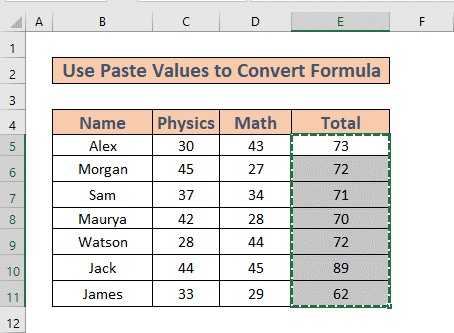
- তারপর প্রসঙ্গ মেনু এর পেস্ট বিকল্প থেকে মানগুলি নির্বাচন করুন .
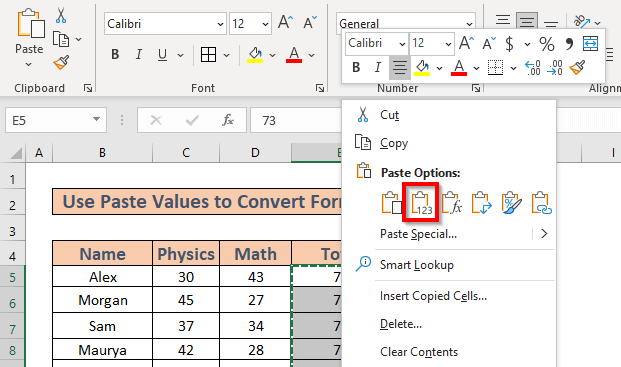
- এক্সেল বাকিটা করবে।

আরও পড়ুন: এক্সেলের একাধিক কক্ষে ফর্মুলাকে ভ্যালুতে রূপান্তর করুন (5টি কার্যকর উপায়)
3. কীবোর্ড শর্টকাটগুলি ফর্মুলাকে স্বয়ংক্রিয়ভাবে মূল্যে রূপান্তর করুন
আপনি Excel এ স্বয়ংক্রিয়ভাবে সূত্র মান রূপান্তর করতে একাধিক কীবোর্ড শর্টকাট ব্যবহার করতে পারেন। এই বিভাগে, আমি তাদের একে একে বর্ণনা করব।
3.1 একই সাথে ALT+E+S+V কী ব্যবহার করুন
এই পদ্ধতিটি মূলত কীবোর্ড শর্টকাট দেখাবে পেস্ট স্পেশাল বৈশিষ্ট্য ব্যবহার করে সূত্রগুলি রূপান্তর করুন৷
পদক্ষেপ:
- CTRL+C টিপুন রেঞ্জটি কপি করতে E5:E11 ।

- তারপর ALT+E+S+V টিপুন এক এক করে । 26 টিপুবেন নাতারা একসাথে আপনি দেখতে পাবেন যে পেস্ট স্পেশাল উইন্ডো পপ আপ হয়েছে। ঠিক আছে ক্লিক করুন।

সূত্রগুলি মানে পরিণত হবে।

3.2 F9 কী টিপুন
আসুন আরেকটি কীবোর্ড শর্টকাট দেখি যা আমাদের উদ্দেশ্য পূরণ করবে।
পদক্ষেপ:
- E5 নির্বাচন করুন। সেল সম্পাদনা করতে সূত্র বার এ যান। তারপর সূত্রটি নির্বাচন করুন।
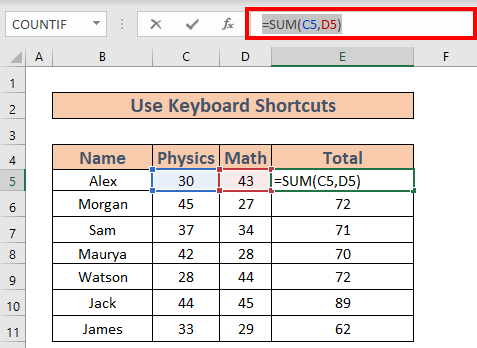
- এখন F9 টিপুন। Excel মানগুলি দেখাবে৷
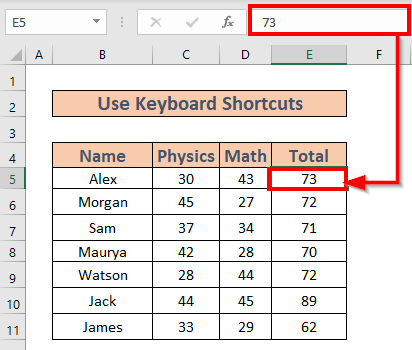
দ্রষ্টব্য: যদিও এই পদ্ধতিটি করা সহজ এক্সিকিউট করুন, ডেটাসেট বিশাল হলে ফর্মুলাগুলিকে একের পর এক রূপান্তর করতে অনেক সময় লাগে৷
4. এক্সেল
এছাড়া ফর্মুলাকে স্বয়ংক্রিয়ভাবে ভ্যালুতে রূপান্তর করতে মাউস ধরে রাখুন এবং হোভার করুন৷ Excel এ স্বয়ংক্রিয়ভাবে সূত্র কে মান রূপান্তর করতে আপনার মাউস ব্যবহার করুন।
পদক্ষেপ:
- পরিসরটি নির্বাচন করুন C5:C11 ।
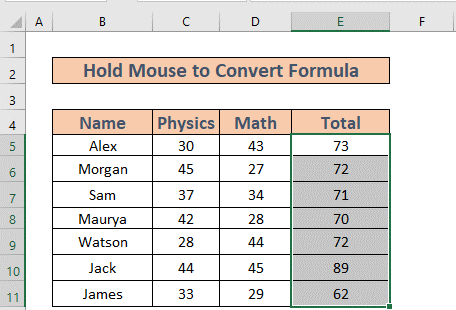
- তারপর 4-তীর আনতে আপনার মাউস হভার করুন পয়েন্টার (ছবি দেখুন)।
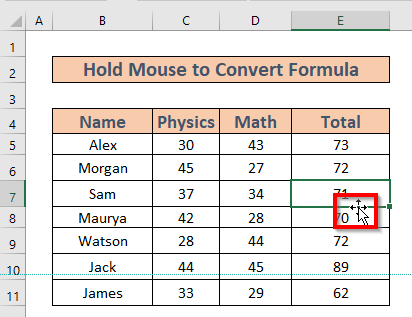
- তারপর মাউসে ডান ক্লিক করতে থাকুন এবং কারসার কে গন্তব্যে নিয়ে যান যেখানে আপনি মানগুলি পেস্ট করতে চান। শুধুমাত্র মান হিসাবে এখানে অনুলিপি করুন নির্বাচন করুন।

Excel শুধুমাত্র মান কপি করবে।
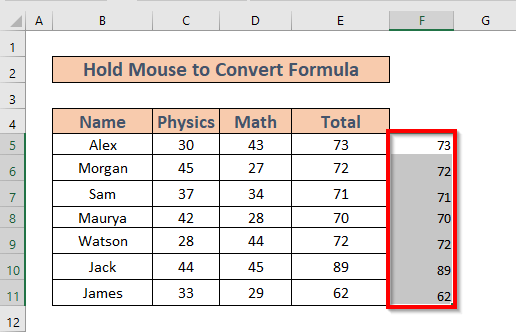
5. এক্সেল
এখন আমি দেখাব কিভাবে পাওয়ার কোয়েরি ব্যবহার করতে হয় রূপান্তরমানগুলির সূত্র।
পদক্ষেপ:
- সম্পূর্ণ ডেটাসেট নির্বাচন করুন। তারপর ডেটা ট্যাবে যান >> সারণী/রেঞ্জ থেকে নির্বাচন করুন৷
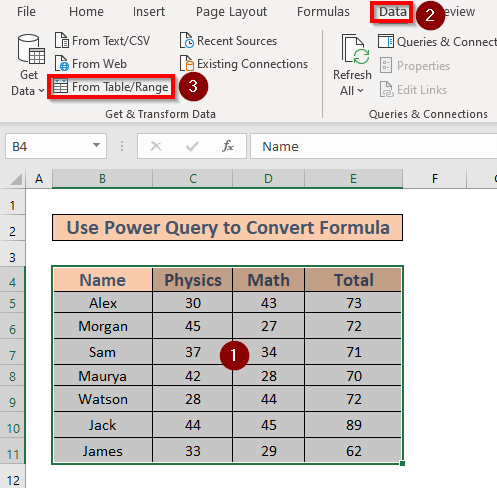
- টেবিল তৈরি করুন বক্স পপ আপ হবে৷ আপনার টেবিলের জন্য পরিসর নির্বাচন করুন >> চেক করুন আমার টেবিলে হেডার আছে >> ঠিক আছে ক্লিক করুন।

- পাওয়ার কোয়েরি উইন্ডো আসবে। ক্লিক করুন বন্ধ করুন & লোড ।

- Excel সংখ্যা মান<2 হিসাবে ফেরত দেবে> একটি পৃথক ওয়ার্কশীটে ।
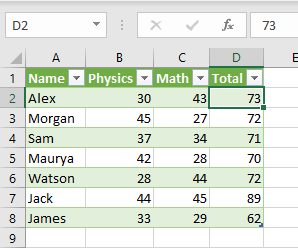
আরও পড়ুন: সূত্র নয় সেলের মান কীভাবে ফেরত দেওয়া যায় এক্সেলে (৩টি সহজ পদ্ধতি)
6. ফর্মুলাগুলিকে স্বয়ংক্রিয়ভাবে মূল্যে রূপান্তর করতে একটি VBA কোড চালান
এখন আমি একটি VBA ম্যাক্রো কোড দেখাব সূত্রগুলিকে মানগুলিতে রূপান্তর করুন ৷
ধাপগুলি:
- VBA খুলতে ALT + F11 টিপুন উইন্ডো ।
- তারপর ঢোকান >> এ যান মডিউল নির্বাচন করুন।
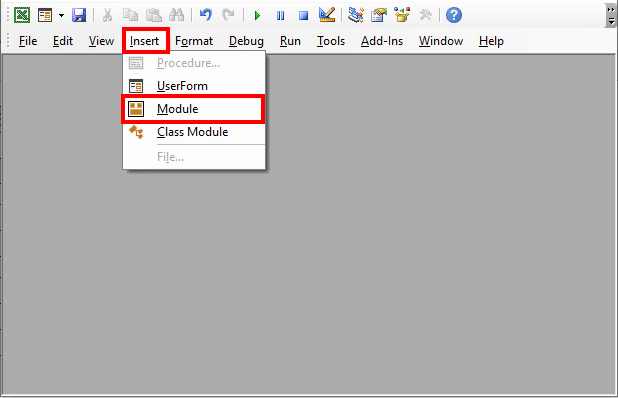
- একটি নতুন মডিউল পপ আপ হবে। নিচের কোডটি লিখুন।
7358
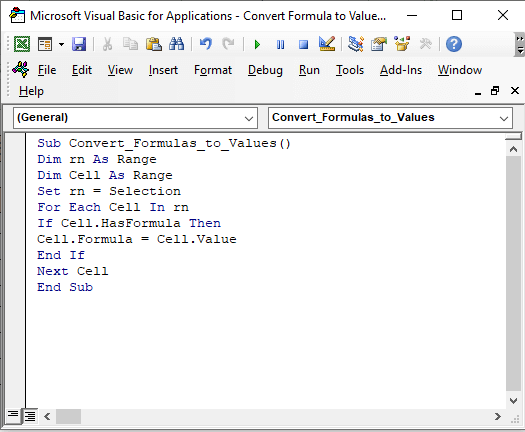
- এখন কোডটি চালাতে F5 টিপুন। Excel সূত্রগুলি কে মান তে রূপান্তর করবে।
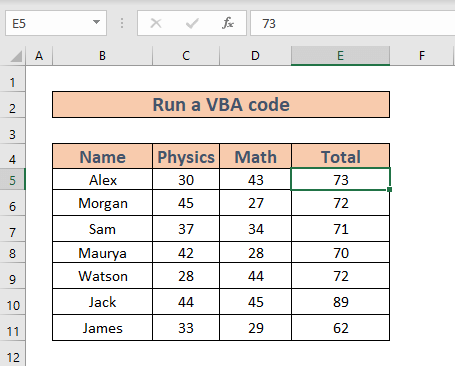
আরও পড়ুন: এক্সেল-এ স্বয়ংক্রিয়ভাবে মূল্যে রূপান্তর করার ফর্মুলা কীভাবে বন্ধ করবেন
মনে রাখার মতো জিনিস
- আপনি একটি VBA উইন্ডো<2 খুলতে পারেন> ডেভেলপার
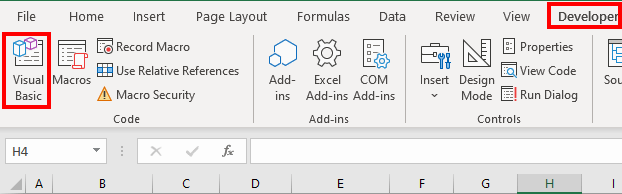
- থেকে ALT টিপুন, তারপর E টিপুন, তারপর S, এবং অবশেষে V । এগুলি একসাথে টিপুবেন না।
- আপনি প্রসঙ্গ মেনু আনতে SHIFT+F10 চাপতে পারেন।
উপসংহার
এই নিবন্ধে, আমি এক্সেল -এ সূত্রগুলি কে মান এ রূপান্তর করার 6 কার্যকর পদ্ধতিগুলি প্রদর্শন করেছি। আমি আশা করি এটা সবাইকে সাহায্য করবে। এবং সবশেষে, আপনার যদি কোনো ধরনের পরামর্শ, ধারণা বা প্রতিক্রিয়া থাকে তাহলে অনুগ্রহ করে নিচে কমেন্ট করুন।

